U盘系统盘制作,教您怎么制作U盘启动盘
电脑维修 2023-07-03 13:34www.caominkang.com电脑维修知识
当你电脑崩溃了,开不了机的时候,亦或者你觉得现在这个系统不太好用,想更换一个的时候,你可以选择用U盘启动盘去修复你的电脑系统或者更换你的电脑系统,那么U盘启动盘制作难不难呢?电脑维修网小编大胆的告诉你,并不难,相反,非常简单,接下来电脑维修网小编就教你怎么制作简单实用的U盘启动盘吧
U盘启动盘很大一部分可能连听都没听过,所以连他的作用也不清楚,简单来说,U盘启动盘是可以用来装系统,修复系统等等之类,所以说U盘启动盘对我们的帮助也是非常之大的,那么有些人就会问了,U盘启动盘的制作难不难?电脑维修网小编告诉你,不难,简单几个小步骤就可以轻松搞定了,快和我一起制作U盘启动盘吧。
我们下载一个装机吧一键系统
接着把准备好的4GB以上的U盘连接好电脑
步骤一把U盘连接电脑并打开装机吧一键重装系统软件
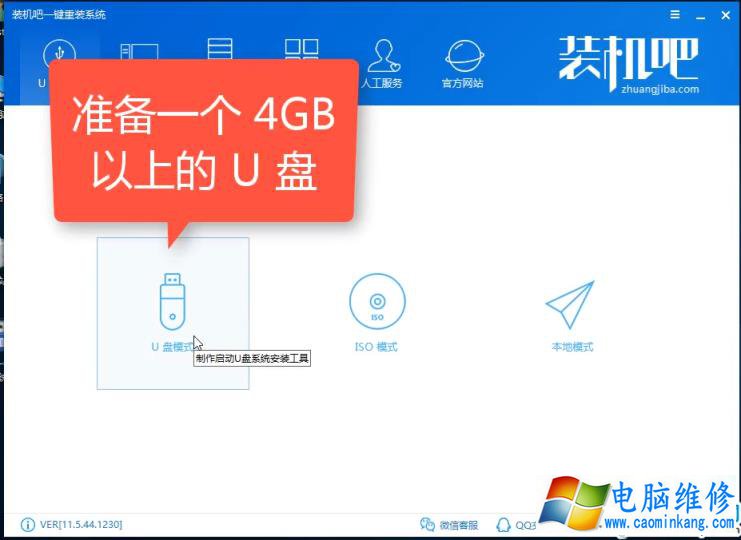
制作U盘启动盘电脑图解1
步骤二选择uefi/bios双启动选项
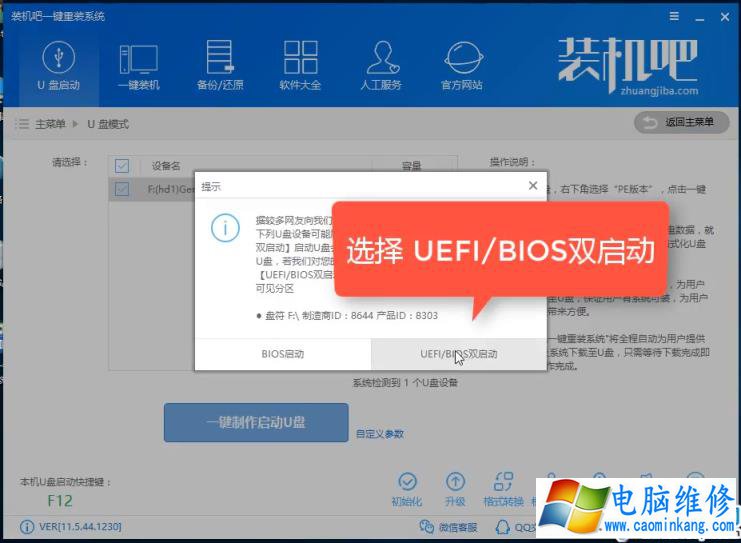
U盘启动盘电脑图解2
步骤三点击一键制作
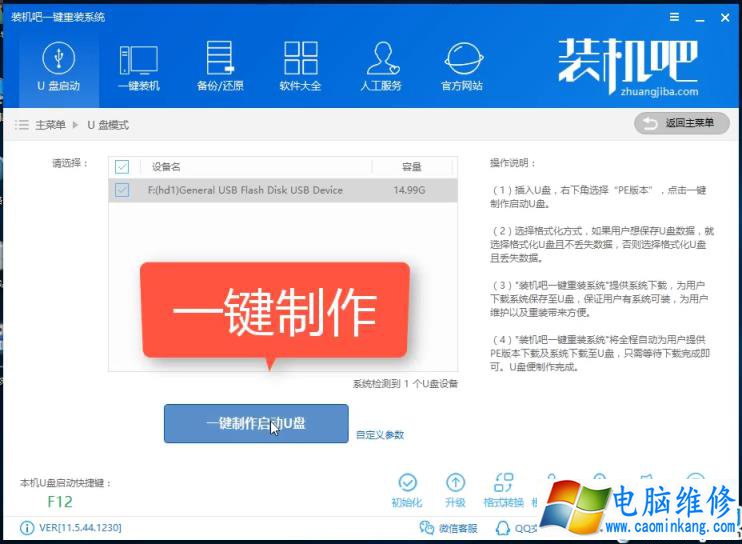
启动盘制作电脑图解3
步骤四点击选择高级版
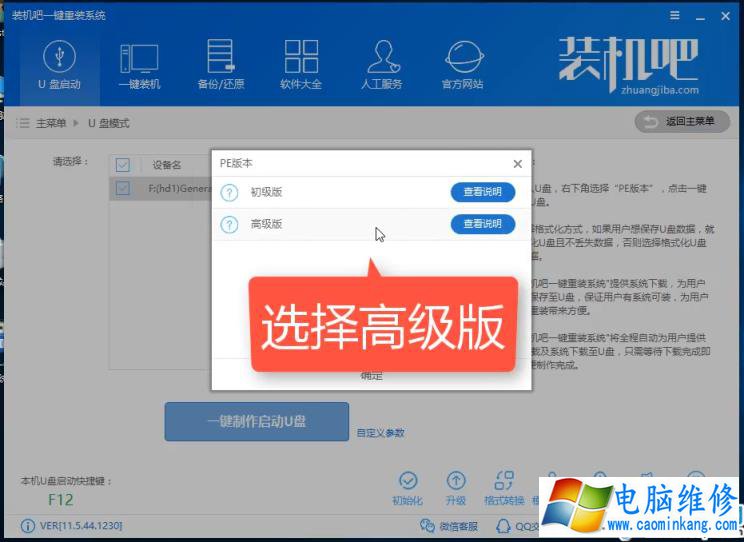
U盘启动盘电脑图解4
步骤五点击第二个(先提前把U盘里的资料备份好再选择)
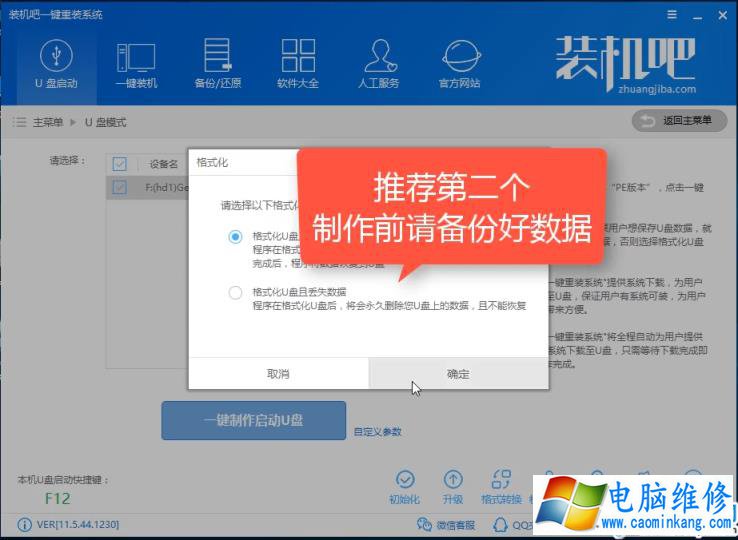
启动盘制作电脑图解5
步骤六下载系统到U盘
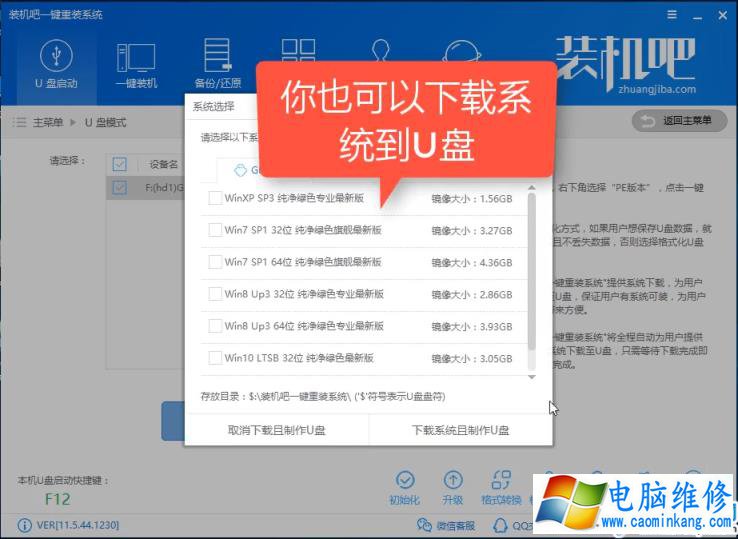
U盘系统盘电脑图解6
步骤七等待下载完成
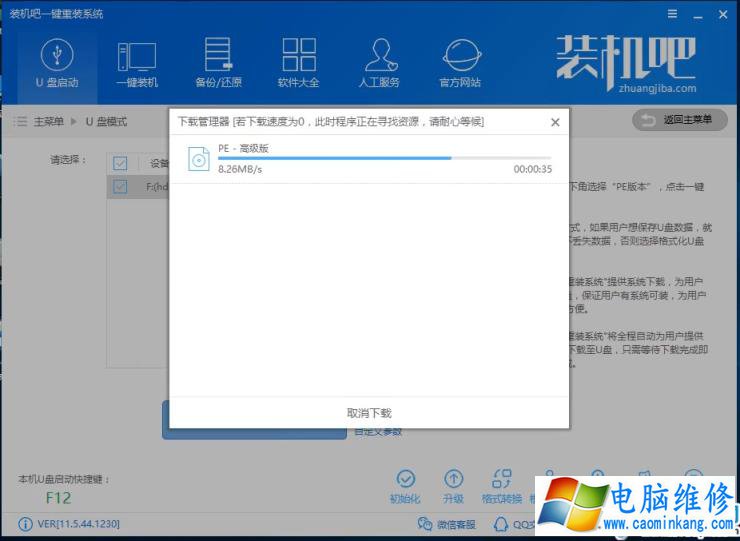
U盘系统盘电脑图解7
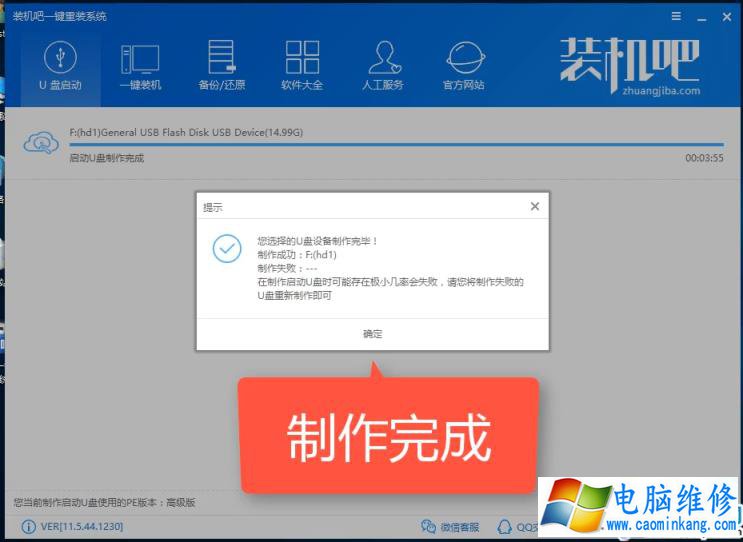
启动盘制作电脑图解8
以上就是电脑维修网U盘系统盘的制作过程了,你学会了吗?
笔记本电脑维修
- 苹果电脑快捷键 苹果电脑快捷键大全表格
- 联想电脑维修 联想电脑维修地点
- 附近笔记本电脑维修 附近修笔记本电脑的地方
- 电脑硬件检测软件 电脑硬件检测软件通城网盘
- 电脑ip地址怎么看 清华同方电脑ip地址怎么看
- 电脑密码 电脑密码怎么去除掉
- 电脑没有声音 电脑没有声音是什么原因
- 电脑亮度怎么调 台式电脑亮度怎么调
- 电脑开机黑屏 电脑开机黑屏恢复按4个键
- 电脑ip地址 电脑ip地址冲突怎么解决
- 电脑无法开机 电脑无法开机一直黑屏
- 电脑维修免费上门附近
- 电脑黑屏怎么办 电脑黑屏怎么办主机还是亮的
- 360电脑管家 360电脑管家和腾讯电脑管家哪个更好
- 手机控制电脑 手机控制电脑的远程软件
- 电脑设置自动关机
